Как обеспечить совместимость комплектующих ПК?
Прежде, чем отправляться покупать все необходимые комплектующие для вашего нового игрового ПК, важно убедиться, что все выбранные вами компоненты совместимы друг с другом. Вряд ли вы горите желанием вернуться домой с полными сумками дорогущего железа лишь для того, чтобы узнать, что некоторые из запчастей просто физически невозможно установить или компьютер по какой-то причине не запускается.
Если вы хотите избавиться от ненужного стресса и раздражения, а также потенциально избежать лишних расходов, читайте дальше – мы разберем важные вопросы совместимости при сборке ПК. Так как речь идет о внутренних компонентах, особое внимание стоит обратить на материнскую плату и блок питания, потому что именно они должны работать со всеми остальными сразу – если ваши процессор, видеокарта, память и жесткий диск совместимы с материнской платой, они будут совместимы и друг с другом.
Совместимость процессоров
В настоящее время на рынке огромный выбор процессоров. Как у Intel, так и у AMD есть отличные игровые процессоры, поэтому давайте рассмотрим, на что стоит обратить внимание, чтобы убедиться в совместимости выбранного процессора с новой материнской платой?
Как у Intel, так и у AMD есть отличные игровые процессоры, поэтому давайте рассмотрим, на что стоит обратить внимание, чтобы убедиться в совместимости выбранного процессора с новой материнской платой?
Самое важное – это сокет. Проще говоря, сокет – это разъем на материнской плате, через который процессор подключается к ней и взаимодействует со всей остальной системой. Сокеты бывают различных размеров и с разной конфигурацией контактов. В современных материнских платах есть несколько типов сокетов. AMD использует сокет AM4 для основной линейки своих процессоров и сокет TR4 для более мощных моделей Threadripper.
С Intel все несколько сложнее. Большинство процессоров Intel в данный момент используют сокет LGA1151, также существует LGA2066 для более мощных моделей, аналогично TR4 для Threadripper. Однако, у сокета LGA1151 есть две версии: Rev. 1 и Rev. 2. На новой ревизии сокетов изменено расположение некоторых контактов, поэтому эта версия несовместима с процессорами до Coffee Lake (8 и 9 поколение).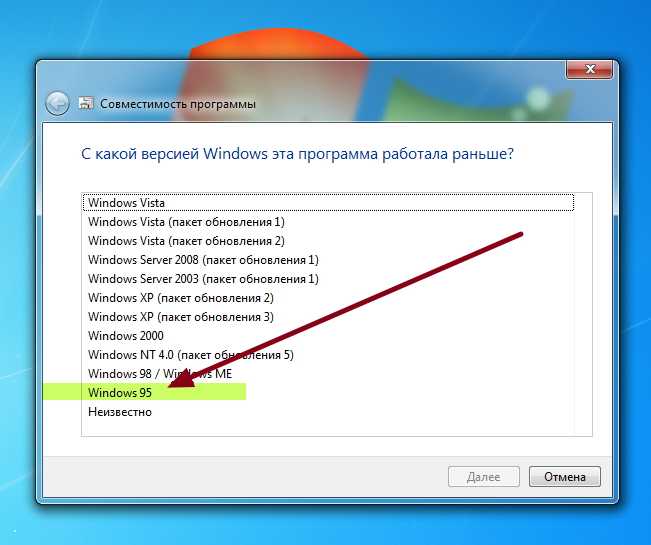
Если вас интересует, как легко отличить материнские платы Rev. 1 и 2, нужно обратить внимание на чипсет. Coffee Lake использует чипсеты 300-й серии, поэтому в любой материнской плате с чипсетом этой серии (например, h470, Z370 и т.д.) будет новая ревизия сокета, совместимая с 8 и 9 поколением процессоров Intel Core, но не с 6 и 7 моделей Skylake и Kaby Lake.
Влияют ли на совместимость сами чипсеты? Если у вас подходящий сокет, процессор будет работать, но конкретные модели чипсетов отличаются по некоторым возможностям и количеству интерфейсов, например, разгону, поддержке видеокарт, таким технологиям как AMD StoreMI и Intel Optane, а также количеству слотов PCIe, портов USB, коннекторов SATA и т.д.
Характеристики чипсетов Intel можно посмотреть здесь, а чипсетов AMD — здесь.
Совместимость видеокарт
При сборке игрового ПК вам почти наверняка предстоит покупка дискретной видеокарты (хотя если вы сильно ограничены в средствах, для бюджетной сборки неплохо подойдут некоторые APU от AMD).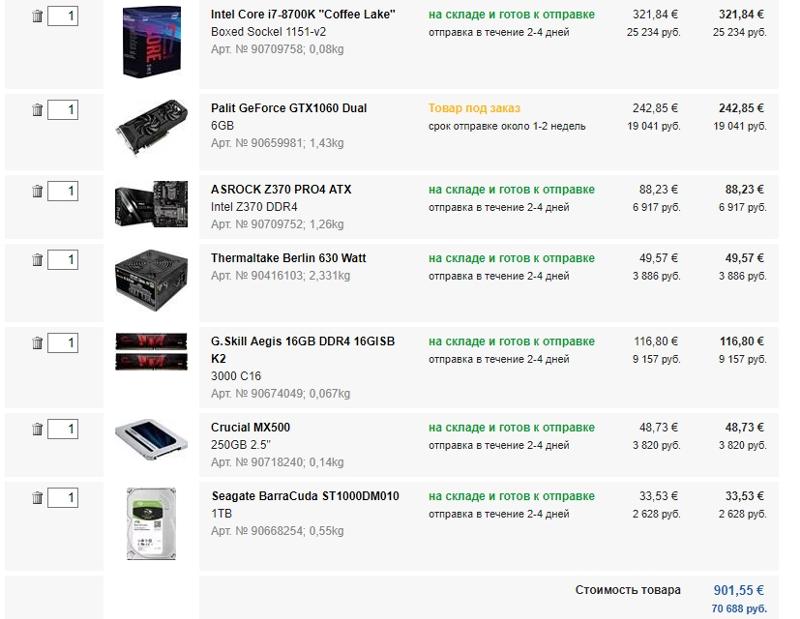 Видеокарта – самый главный компонент игрового ПК, и, к счастью, о совместимости видеокарты вам придется беспокоиться гораздо меньше, чем в случае с процессором.
Видеокарта – самый главный компонент игрового ПК, и, к счастью, о совместимости видеокарты вам придется беспокоиться гораздо меньше, чем в случае с процессором.
Для подключения видеокарт к материнской плате уже много лет используется интерфейс PCI Express, и на данный момент его самая популярная версия – PCIe 3.0. Стоит отметить, что совсем недавно на рынке появились материнские платы с PCIe 4.0, но пока нет смысла за них переплачивать. Поэтому если на вашей карте есть слот PCIe, а видеокарта физически помещается в корпус, то все хорошо.
Но имейте в виду, что если вы думаете о конфигурации с несколькими видеокартами, простого наличия двух слотов PCIe 3.0 недостаточно – чипсет должен поддерживать технологии AMD CrossFire или Nvidia SLI.
Совместимость оперативной памяти
Как и в случае с видеокартами, в наши дни совместимость оперативной памяти (также называемой ОЗУ или RAM) не является серьезной проблемой. Все массовые модули ОЗУ используют стандартизированные слоты DIMM.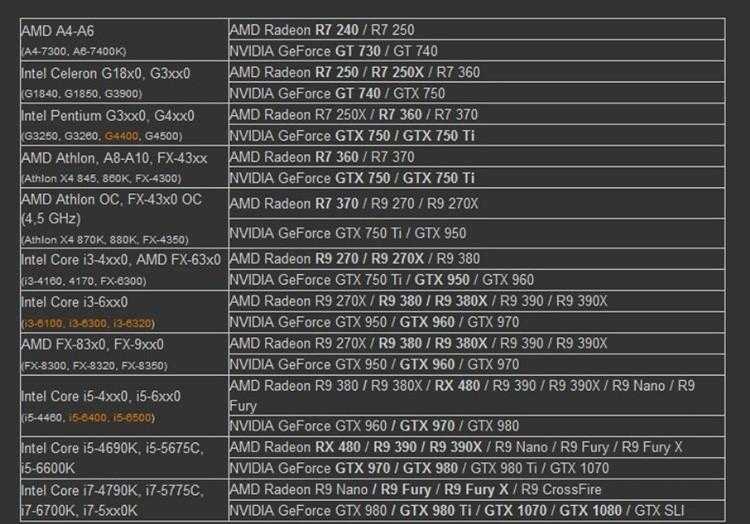
Поэтому при установке памяти DDR4 на материнскую плату с поддержкой DDR4 и достаточным количеством слотов DIMM все должно работать. Конечно, вы не сможете установить память DDR3 в разъем для DDR4 и наоборот, а ноутбучная SO-DIMM память не подойдет к разъемам DIMM настольных ПК. Стоит иметь в виду максимальный объем и скорость памяти, поддерживаемые процессором и материнской платой, а также поддержку процессором двух- и четырехканальных конфигураций оперативной памяти.
Обычно тактовая частота DDR4 составляет от 2133 до 3200 МГц, хотя есть и более дорогие модели с частотой до 4866 МГц. Как было сказано выше, если версия памяти поддерживается, она будет работать, просто не стоит переплачивать за дорогую память с высокой скоростью работы, если ее не поддерживает ваш процессор или материнская плата. Это зависит от конкретной модели, а конкретное значение максимальной тактовой частоты памяти, поддерживаемой процессором или материнской платой, можно уточнить на сайте производителя.
То же самое справедливо в отношении объема – у вас не может быть больше ОЗУ, чем поддерживает процессор или материнская плата. Обычно для большинства массовых моделей это 64–128 Гб.
Наконец, бывает двухканальная и четырехканальная конфигурация памяти. Поддерживаемое процессором и материнской платой количество каналов памяти тоже можно уточнить на официальной странице производителя.
Совместимость HDD и SSD
Для накопителей есть два варианта – HDD и SSD. Об их преимуществах и недостатках можно прочитать в соответствующих статьях на нашем сайте. Что касается совместимости, то для HHD и большинства NAND SSD в данный момент используется интерфейс SATA 3. Обычно на современных материнских платах от четырех до шести портов SATA 3, что более чем достаточно для игрового ПК.
Однако, SATA 3 – не самый быстрый интерфейс, поэтому многие SSD, особенно NVMe, используют вместо него M.2. В сущности, M.2 0 – это особый сверхкомпактный слот PCIe, который позволяет легко установить SSD на материнскую плату. На большинстве современных материнских плат есть по крайней мере один такой интерфейс.
На большинстве современных материнских плат есть по крайней мере один такой интерфейс.
Совместимость блока питания
При сборке настольного ПК вы скорее всего будете использовать блок питания ATX – стандарт для большинства современных ПК. Выбор блоков питания достаточно широкий, более подробно вы можете прочитать про них в нашей статье про блоки питания.
Что касается совместимости, блок питания должен помещаться в корпусе, а также иметь все необходимые коннекторы, но об этом вряд ли придется беспокоиться, так как большинство корпусов рассчитаны на стандартные блоки питания ATX, а многие уже идут в комплекте с неплохими блоками питания. О мощности тоже не стоит забывать, но обычно у качественных блоков питания она достаточная.
Совместимость корпуса и материнской платы
Наконец, остается вопрос, поместится ли материнская плата (с остальными компонентами) в корпусе вашего системного блока. Массовые модели материнских плат обычно производятся в четырех форматах: mini-ITX, microATX, ATX и EATX.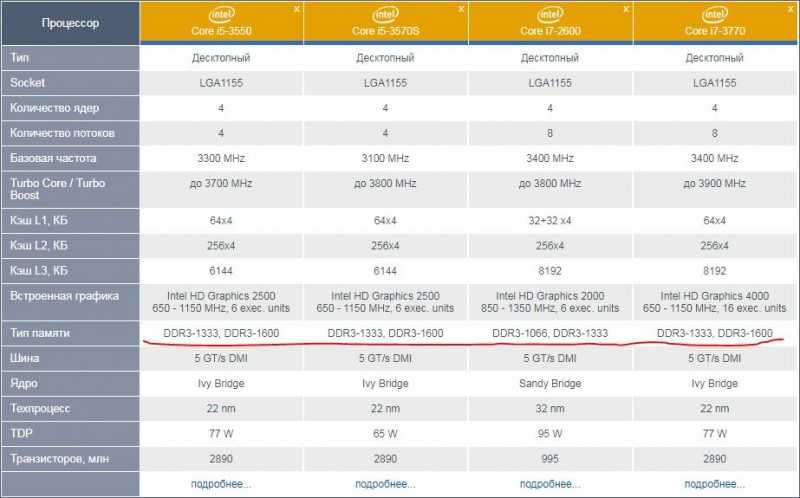
Чем же отличаются форматы помимо физических размеров? Как вы, наверное, догадались, в материнских платах меньшего размера меньше слотов и коннекторов, но они, как правило дешевле, а больший размер предполагает больше слотов и более высокую стоимость. Исключение составляют материнские платы стандарта mini-ITX: они меньше microATX, но стоят обычно чуть дороже.
Что касается корпусов, они также обычно выпускаются в четырех форматах, примерно соответствующих вышеуказанным размерам материнских плат: компактные (mini-ITX), Mini Tower (microATX), Mid Tower (ATX) и Full Tower (EATX). Однако, жестких рамок здесь нет, и в некоторых корпусах Mini Tower может поместиться полноразмерная плата ATX, а в некоторых Mid Tower – плата EATX. Это зависит от конкретной модели и уточняется на сайте производителя.
Но могут ли какие-то другие компоненты, кроме материнской платы, не поместиться в корпус? На самом деле да, хотя обычно это проблема компактных корпусов, иногда Mini Tower. Два компонента, с которыми могут возникнуть проблемы – это видеокарта и кулер для процессора.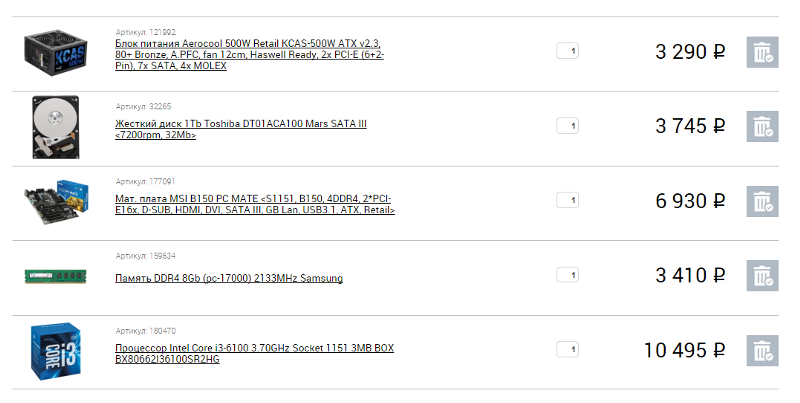 Как вы могли догадаться, единственный способ убедиться, что они поместятся в компактном корпусе – точно измерить сам корпус и эти устройства. К счастью, существует множество компактных моделей видеокарт и низкопрофильных кулеров.
Как вы могли догадаться, единственный способ убедиться, что они поместятся в компактном корпусе – точно измерить сам корпус и эти устройства. К счастью, существует множество компактных моделей видеокарт и низкопрофильных кулеров.
PC Part Picker
Если вам лень изучать страницы характеристик, чтобы убедиться, что ваши комплектующие совместимы, то вы такой не один. К счастью, сайт PC Part Picker позволит вам существенно облегчить этот процесс.
Когда вы начнете подбирать комплект, сайт сделает всю работу за вас и выдаст уже подобранный список других совместимых компонентов. Например, если вы выберете своим процессором Ryzen 5 3600X, при выборе материнской платы сайт предложит вам только совместимые модели с сокетом AM4.
Более того, он даст вам знать в случае наличия дополнительных проблем, например, необходимости обновить BIOS старой материнской платы для работы с новым процессором, и других подобных важных мелочей. В целом, это очень полезный сайт, который мы настоятельно рекомендуем к использованию, особенно если вы не так хорошо знакомы со сборкой ПК.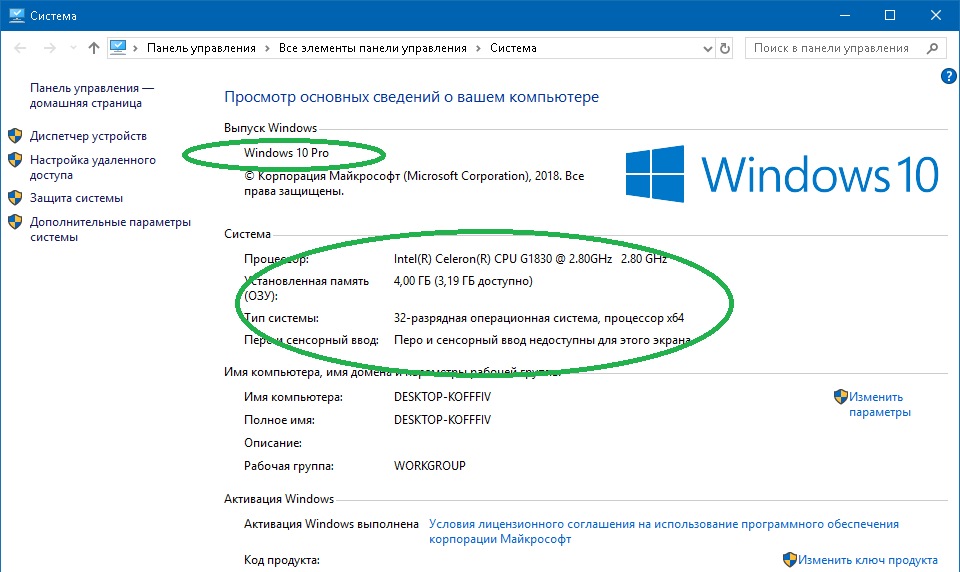
Заключение
Вот примерный круг вопросов, связанных с совместимостью, на которые стоит обратить внимание при сборке нового ПК. Мы надеемся, что эта статья вам поможет, и как всегда, если вы считаете, что мы упустили что-то важное, дайте нам знать в комментариях и мы постараемся максимально оперативно это исправить.
Источник: gamingscan.com
Онлайн-проверка игры на совместимость с ПК
by WEB-WriterОпубликовано
Выход очередной крутой игрушки заставляет идти в интернет и смотреть её системные требования. Чтобы понять, потянет ли её комп, нужно вспомнить параметры, всё это сравнить – в общем долго, сложно и нудно. Сейчас расскажу, как проверить совместимость онлайн без особых проблем.
Сайты для проверки совместимости
Ежедневно эти вопросы звучат со всех онлайн-утюгов – «потянет ли мой ПК ту или эту игру», «сколько оперативы нужно для RDR 2», «скажите, могу я поиграть на минималках в CS:GO». Для них специально были созданы простые программы с моментальным расчётом совместимости.
Для них специально были созданы простые программы с моментальным расчётом совместимости.
Technycal.city
Перед вами на главной странице – список самых популярных компьютерных игр. Для сверки со своим ПК нужно выбрать или написать названия игры и параметры комплектующих.
- Выбираем свой процессор, название видеокарты, количество памяти.
- Жмём Оценить мой компьютер в центре.
- Появятся результаты сравнения минимальных и рекомендуемых параметров.
Больше информации находится под тестом сравнения. Посмотрите оценку комплектующих, их данные и даты выхода. Показан список других популярных игр и общий балл совместимости с ними.
Sysrqmts.com
Сайт работает подобным образом. Для сравнения ПК с требованиями игры воспользуйтесь списком или поиском. Найдите игру, в которую хотите поиграть. В описании есть блок для ввода названий комплектующих компьютера. В таблице все пункты подписаны, выбирайте из них подходящие названия или напечатайте модель.
Не все отображаются в подсказках, вводите название целиком, чтобы появились дополнительные варианты. Результаты теста показывают насколько ваш компьютер соответствует требованиям на шкале. Красный цвет – несоответствие, зелёный – хорошо. Если тестирование было неудачным, сайт предложит использовать облачные игровые сервисы.
Pcgamebenchmark.com
И на последок – англоязычный бенчмарк, который поможет определить, годен ли компьютер для игры. Под формой с параметрами есть список. Если здесь нет вашей игры, введите название в поисковой строке вверху. Сайт Pcgamebenchmark.com более подходящий, если игрок не умеет определять параметры своего компьютера.
После выбора кнопки для теста будет скачан небольшой файл-детектор, который сам всё узнает и автоматически откроет окно в браузере с играми. С каждой из них ваш компьютер может справиться. В меню показана ваша сбора с названием оборудования и их параметрами.
Как узнать название комплектующих своего компьютера
Лишь редкий геймер не знает, на каком компьютере он пытается запускать любимые игры. Но и для него есть способы проверить это.
Но и для него есть способы проверить это.
Как узнать, какая у меня видеокарта
- Клик правой кнопкой по значку Windows, выбор Управление компьютер –> Диспетчер устройств. Ветка под названием Видеоадаптер покажет видеокарту;
- Используем диагностику устройств. Win + R, в окне печатаем команду dxdiag. Перемещаясь по вкладкам, узнаете много нового о ПК;
- Сняв левую крышку системного блока на корпусе видеокарты можно найти её название.
Как узнать, какой у меня процессор
- Используйте утилиту dxdiag (выше) и Диспетчер устройств;
- Нажмите ПКМ по значку Windows. Нажмите Система, в соответствующей строке находится модель процессора и количество ядер. В системном окне также указана разрядность, которую требуют некоторые бенчмарки.
Где посмотреть количество оперативной памяти
Все предыдущие способы будут подходящими для проверки ОЗУ в компьютере. В системные параметры с комплектующими также можно быстро заглянуть через поиск в Windows – введите в строке – ОЗУ.
В системные параметры с комплектующими также можно быстро заглянуть через поиск в Windows – введите в строке – ОЗУ.
Без знания возможностей своего ПК сложно оценить, на каких настройках можно будет поиграть в ту или иную игру. Предложенные сервисы помогут определить совместимость, а также покажут другие игры, которые вы сможете запустить.
Posted in ИнтернетЛучшие бюджетные сборки игровых ПК (мощные и дешевые)
Завершенные сборки игровых ПК
Главная Завершенные сборки Игровой ПК
Место, где вы найдете все виды готовых и собранных ПК
Настольный игровой ПК Skytech Shiva — AMD Ryzen 5 2600, NVIDIA
Windows 10
Процессор AMD Ryzen 5 2600
Nvidia GeForce RTX 2060 6 ГБ
Память DDR4 16 ГБ (2666 МГц)
Skytech Gaming — белый
Твердотельный накопитель 500 ГБ
Цена: 949,99 долларов США
Посмотреть на Amazon
iBUYPOWER Pro Gaming PC Настольный компьютер Intel i7-9700k
Windows 10
Intel I7-9700K Процессор
NVIDIA GEFORCE RTX 2070 8 ГБ
16 ГБ DDR4 (2666 МГц) память
IBUYPOWER — Black
1 TB HDD — 7200 RPM
& GB SSP

Цена: 850 долларов США (используется)
Посмотреть на Amazon
Игровой ПК CyberpowerPC Gamer Xtreme VR, жидкостное охлаждение Intel
Windows 10 Домашняя
Процессор Intel Core i9-9900K
Nvidia GeForce RTX 2070 Super 8 ГБ
16 ГБ памяти DDR4 (2666 МГц)
CyberpowerPC — черный
00 ТБ SSD
Цена: 2199,99 долларов США
Посмотреть на Amazon
Игровой ПК CyberpowerPC Gamer Supreme Liquid Cool, Intel Core
Windows 10 Домашняя
Процессор Intel Core i7-9700K
Nvidia GeForce RTX 2070 8 ГБ
16 ГБ памяти DDR4 (2666 МГц)
CyberpowerPC — черный
1 ТБ SSD
Цена: 2049 долларов
Посмотреть на Amazon
Настольный игровой ПК Skytech Chronos — AMD Ryzen 7 2700X,
Windows 10
Процессор AMD Ryzen 7 2700X
Nvidia GeForce RTX 2070 8 ГБ
16 ГБ DDR4 (2666 МГц) Память
Skytech Gaming — белый
Твердотельный накопитель 1 ТБ
Цена: 1699,98 долларов США
Посмотреть на Amazon
iBUYPOWER Pro Gaming PC Компьютерный настольный элемент MR9270
Windows 10 Home
Intel I7-9700F Процессор
NVIDIA GEFORCE RTX 2060 6 ГБ
16 ГБ DDR4 (2666 МГц) память
IBUYPOWER — Black
1 ТБ HDD — 7200 RPM
& GB707 & 24070707 & GB707 & GB707 & GB GB.
Цена: $1698,88
Посмотреть на Amazon
iBUYPOWER Gaming PC Computer Desktop Element 9260 (Intel
Windows 10 Home
Intel Core i7-9700F Processor
Nvidia GeForce GTX 1660 Ti 6 GB
16 GB DDR4 (2666 MHz) Memory
iBUYPOWER — Black
1 TB HDD — 7400 RPM
& 240 GB SSD
Цена: 1599 долларов США
Посмотреть на Amazon
CYBERPOWERPC Gamer Supreme Liquid Cool Gaming PC, AMD Ryzen
Windows 10 Home
AMD Ryzen 7 3700X Процессор
AMD Radeon RX 5700 8 ГБ
16 ГБ DDR4 (2666 МГц) память
CyberPowerpc — Black
2 ТБ HDD — 7200 RPM
& 51212 GB7 GB7.
Цена: 1361,19 долл. США (используется)
Посмотреть на Amazon
Игровой ПК CYBERPOWERPC Gamer Xtreme VR, Intel Core i5-9400F
Windows 10 Домашняя
Процессор Intel Core i5-9400F
Nvidia GeForce GTX 1660 6 ГБ
8 ГБ памяти DDR4 (2666 МГц)
CyberpowerPC — хранилище: 240 ГБ SSD/1 ТБ HDD
1 ТБ HDD — 7200 об/мин
и 240 ГБ SSD
Цена: 1229,99 долларов США
Посмотреть на Amazon
Игровой ПК CYBERPOWERPC Gamer Xtreme VR, Intel Core i5-9400F
Windows 10 Домашняя
Процессор Intel Core i5-9400F
Nvidia GeForce GTX 1660 6 ГБ
8 ГБ DDR4 (2666 МГц) Память
CyberpowerPC — черный
Жесткий диск 1 ТБ — 7200 об/мин
и твердотельный накопитель 120 ГБ
Цена: 1198,99 долларов США
Посмотреть на Amazon
Electrobot i5, 9-е поколение, 6 ядер — до 4,10 ГГц, 8 ГБ DDR4
DOS
Intel Core I5-9400F Процессор
NVIDIA GEFORCE GTX 1050TI 4 ГБ DDR4
8 ГБ DDR4 (2400 МГц) память
Electrobot — Black
1 TB HDD — 5400 RPM
& 1207.
Цена: н/д
Нет в наличии
iBUYPOWER Pro Gaming PC Компьютерный настольный элемент MR9280
Windows 10 Home
Intel Core i9-9900 Processor
Nvidia Geforce GTX 1660 Ti 6 GB
16 GB DDR4 (2666 MHz) Memory
iBUYPOWER — Black
1 TB HDD — 7200 RPM
& 240 GB SSD
Цена: Н/Д
Нет в наличии
iBUYPOWER Pro Gaming PC Настольный компьютер Intel i9-9900к
Windows 10 Home
Intel Core I9-9900K Процессор
NVIDIA GEFORCE RTX 2070 8 ГБ
16 ГБ DDR4 (2666 МГц) память
IBUYPOWER — Black
1 ТБ HDD — 7200 RPM
& GB 9000
Цена: Н/Д
Нет в наличии
iBUYPOWER Pro Gaming PC Настольный компьютер Intel i9-9900K
Windows 10 Домашняя
Процессор Intel i9-9900K
Nvidia GeForce RTX 2070 8 ГБ
Память DDR4 16 ГБ (2666 МГц)
iBUYPOWER — черный
Жесткий диск 1 ТБ — 7200 об/мин
и твердотельный накопитель 240 ГБ
Цена: Н/Д
Нет в наличии
iBUYPOWER Elite Gaming PC Computer Desktop Trace PRO9300
Windows 10 Домашняя
Процессор Intel i9-9900K
Nvidia GeForce RTX 2080 8 ГБ
16 ГБ DDR4 (2666 МГц) Память
iBUYPOWER — черный
10 ТБ SSD
Цена: Н/Д
Нет в наличии
iBUYPOWER Pro Gaming PC Настольный компьютер Intel i7-9700K 3,6
Windows 10 Home
Intel Core I7-9700K Процессор
NVIDIA GEFORCE RTX 2070 8 ГБ
16 ГБ DDR4 (2666 МГц) Память
IBUYPOWER — N/A
1 TB HDD -7200 RPM
& GB 2407 & GB 2407 & GB.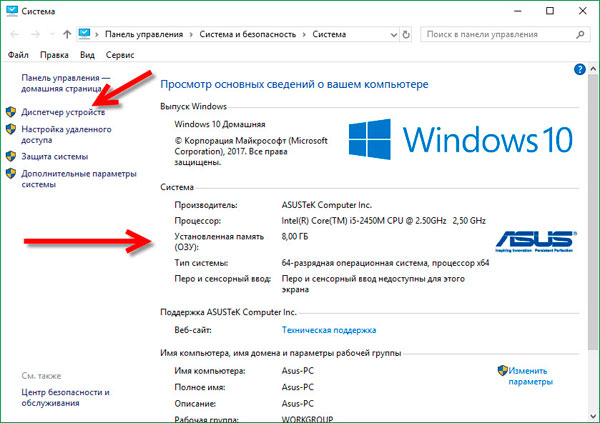
Цена: Н/Д
Нет в наличии
Игровой ПК CyberpowerPC Gamer Xtreme VR, Intel Core i7-9700F
Windows 10 Home
Intel Core I7-9700F Процессор
NVIDIA GEFORCE GTX 1660 TI 6 ГБ
16 ГБ DDR4 (2666 МГц) Память
CyberPowerpc — Black
1 TB HDD -72007
& 51127 и 5177 и 5177 GB
и 5127 GB
и 51127 GB
и 51127 GB
и 51127 GB
и 51127 г.
Цена: Н/Д
Нет в наличии
Игровой ПК CyberpowerPC Gamer Xtreme VR, жидкостное охлаждение Intel
Windows 10 Домашняя
Процессор Intel Core i7-9700K
Nvidia GeForce RTX 2080 Super 8 ГБ
16 ГБ памяти DDR4 (2666 МГц)
CyberpowerPC — черный
1 ТБ SSD
Цена: Н/Д
Нет в наличии
Игровой ПК CYBERPOWERPC Gamer Xtreme, Intel Core i3-9100F
Windows 10 Домашняя
Процессор Intel Core i3-9100F
AMD Radeon RX 580 4 ГБ
8 ГБ DDR4 (2666 МГц) Память
CyberpowerPC — черный
Жесткий диск 1 ТБ — 7200 об/мин
и твердотельный накопитель 240 ГБ
Цена: Н/Д
Нет в наличии
CYBERPOWERPC Gamer Master Игровой ПК, AMD Ryzen 7 3700X
Windows 10 Домашняя
Процессор AMD Ryzen 7 3700X
Nvidia GeForce RTX 2070 Super 8 ГБ 8 ГБ
16 ГБ памяти DDR4 (2666 МГц)
CyberpowerPC — черный
00 ТБ SSDЦена: Н/Д
Нет в наличии
Игровой ПК CYBERPOWERPC Gamer Xtreme VR, Intel Core i7-9700F
Windows 10 Домашняя
Процессор Intel Core i7-9700F
Nvidia GeForce RTX 2060 Super 8 ГБ
16 ГБ памяти DDR4 (2666 МГц)
CyberpowerPC — черный
00 ТБ SSD
Цена: Н/Д
Нет в наличии
CYBERPOWERPC Gamer Master Игровой ПК, AMD Ryzen 5 1600
Windows 10 Домашняя
Процессор AMD Ryzen 5 1600
AMD Radeon RX 580 4 ГБ
8 ГБ DDR4 (2400 МГц) Память
CyberpowerPC — черный
480 ГБ 07 SSD
Цена: Н/Д
Нет в наличииCYBERPOWERPC Gamer Master Игровой ПК, AMD Ryzen 5 1400
Windows 10 Домашняя
Процессор AMD Ryzen 5 1400
AMD Radeon RX 570 4 ГБ
8 ГБ DDR4 (2400 МГц) Память
CyberpowerPC — черный
SSD 480 ГБ
Цена: Н/Д
Нет в наличии
SkyTech Shadow GTX 1050 Игровой компьютер Настольный ПК FX-4300
Windows 10
Процессор AMD FX-4300
Nvidia GeForce GTX 1050 2 ГБ
Память DDR3 8 ГБ (1866 МГц)
Цена: Н/Д
Нет в наличии
Игровой ПК CyberpowerPC Gamer Xtreme Liquid Cool GLC5800CPG
Windows 10 Home
Intel Core i7-9700K Processor
Nvidia GeForce GTX 1660 Ti 6 GB
16 GB DDR4 (2666 MHz) Memory
CyberpowerPC — Black
1 TB HDD — 7200 RPM
& 240 GB SSD
Цена: Н/Д
Нет в наличии
CYBERPOWERPC Gamer Supreme Liquid Cool SLC10420CPG Игровой ПК
Windows 10 Домашняя
Процессор Intel Core i7-9700K
AMD Radeon VII 16 ГБ
Память DDR4 16 ГБ (2666 МГц)
3 ТБ 7 ТБ и жесткий диск 9007 ТБ — 7200 об/мин
Цена: Н/Д
Нет в наличии
Игровой ПК CYBERPOWERPC Gamer Xtreme Liquid Cool GLC6200CPG
Windows 10 Домашняя
Процессор Intel i7-9700K
Nvidia GeForce RTX 2080 8 ГБ
16 ГБ памяти DDR4 (2666 МГц)
CyberpowerPC — черный
Жесткий диск 1 ТБ — 7200 об/мин
и 240 ГБ SSD
Цена: Н/Д
Нет в наличии
SkyTech [версия RTX 2080 Ti] Supremacy VR/4K Gaming
Windows 10
Процессор AMD Ryzen 7 2700X
Nvidia GeForce RTX 2080 TI 11 ГБ DDR6
32 ГБ DDR4 (2666 МГц) Память
Skytech Gaming — черный
2000 HD0047 и твердотельный накопитель на 500 ГБ
Цена: Н/Д
Нет в наличии
ПК Electrobot Gaming Tower — Ryzen 5 3600, Nvidia RTX 2060
Windows 10
AMD Ryzen 5 3600 Процессор
NVIDIA GEFORCE RTX 2060 6 ГБ
16 ГБ DDR4 (2666 МГц) Память
Электробот — черный
1 TB HDD — 7200 RPM
& GB SSS
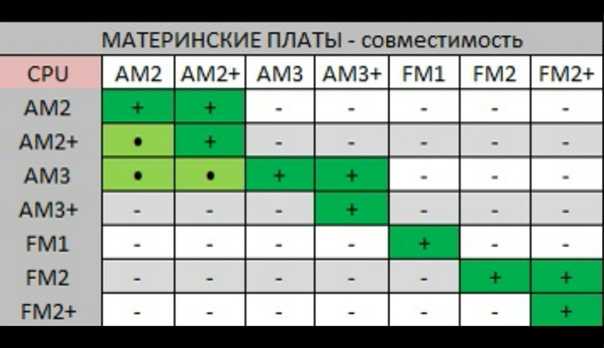 и 2400. GBSS и 2400707.
и 2400. GBSS и 2400707.10004 10004.
Цена: Н/Д
Нет в наличии
Как проверить совместимость ПК для запуска Windows 11
Вы можете проверить, соответствует ли ваш компьютер минимальным требованиям Windows 11, с помощью приложения PC Health Check.
Мауро Хук @pureinfotech
- Чтобы проверить, совместим ли ваш компьютер с Windows 11, установите «Проверка работоспособности ПК» 9Приложение 0713.
- Нажмите кнопку Проверить сейчас и просмотрите информацию о совместимости.
- В качестве альтернативы Центр обновления Windows должен сообщить вам, соответствует ли ваше устройство требованиям.
Хотя Windows 11 является бесплатным обновлением для устройств с Windows 10, у нее другие требования к оборудованию, а это означает, что не все системы совместимы с более новой версией.
Согласно документации компании, для Windows 11 требуется как минимум двухъядерный 64-разрядный процессор, 4 ГБ ОЗУ и 64 ГБ дискового пространства. Если вы хотите проверить, соответствует ли конфигурация вашего оборудования минимальным требованиям, вы можете загрузить приложение «Проверка работоспособности ПК», чтобы проверить, совместим ли ваш компьютер.
В этом руководстве вы узнаете, как определить, совместим ли ваш компьютер с Windows 11. (См. также этот видеоурок на канале Pureinfotech YouTube с инструкциями по выполнению этой задачи.)
Чтобы проверить совместимость вашего компьютера в Windows 11 выполните следующие действия:
Открыть страницу загрузки PC Health Check .
В разделе «Проверить совместимость» нажмите «Загрузить приложение проверки работоспособности ПК» 9Кнопка 0713.
Дважды щелкните файл WindowsPCHealthCheckSetup.msi .

Выберите вариант «Я принимаю условия лицензионного соглашения» .
Нажмите кнопку Установить .
Установите флажок «Открыть проверку работоспособности ПК с Windows» .
Нажмите кнопку Готово .
В разделе «Знакомство с Windows 11» щелкните значок Кнопка «Проверить сейчас» , чтобы подтвердить, будет ли ваш компьютер работать под управлением Windows 11.
(Необязательно) Нажмите кнопку «Просмотреть все результаты» , чтобы просмотреть список компонентов, прошедших проверку совместимости.
(Необязательно) Нажмите кнопку Спецификации устройства , чтобы лучше понять системные требования.
После выполнения этих шагов, если оборудование совместимо, вы получите сообщение, подтверждающее, что вы можете выполнить обновление до новой версии.

Ваш комментарий будет первым